热线电话:0755-23712116
邮箱:contact@shuangyi-tech.com
地址:深圳市宝安区沙井街道后亭茅洲山工业园工业大厦全至科技创新园科创大厦2层2A
该方法先搜索与模板相似的目标,然后分析目标局部内的斑点,计算斑点的重心坐标平均值作为结果输出。
该方法受使用的限制,不支持大角度及比例变化的情况。
1. 斑点选择与模板选择
在主处理下拉列表中选择《局部斑点重心—轮廓》,在图像范围内将出现一个橙色矩形框。如未见矩形框,可点击图像上方工具栏《重置控件》。

1.1斑点选择
鼠标左键点击图像中需要分析的斑点类型(黑或白),目标将会被着粉红色,并显示斑点的特征信息。
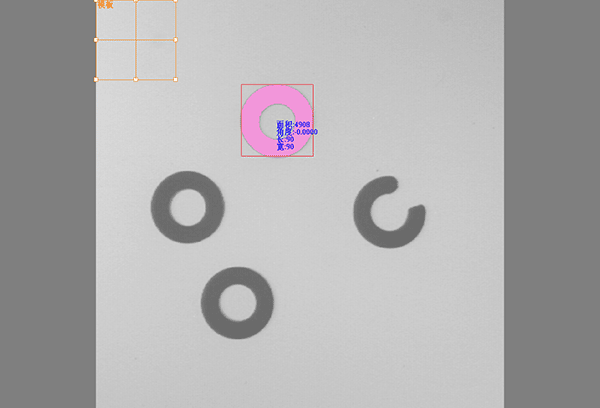
【面积】该斑点的大小,即组成该斑点的所有像素点总数
【角度】该斑点最小外接矩形的角度,图中红色矩形所示
【长、宽】该斑点最小外接矩形的长、宽。
以上信息,在高级参数中作为设置的参考值。
1.2模板的选择
通过鼠标改变ROI的大小,并拖放至斑点的位置作为学习的模板。

1.3方法学习
点击【方法学习】,模板及斑点的信息被保存,到此该方法的学习完成。
2. 匹配的参数设置
点击【高级参数】进入参数设置界面。
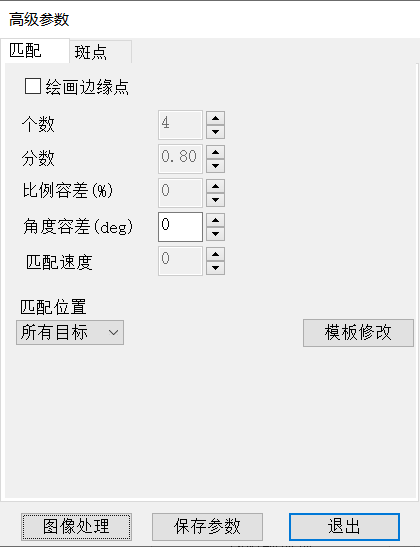
【绘画边缘点】勾选后,模板的边缘被绘画出来,可观察匹配的准确性。
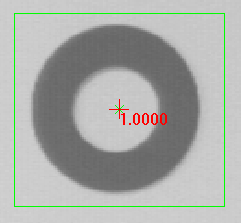
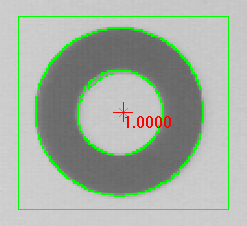
2.1个数
图像中存在多个目标时,设置【个数】,即可返回多个目标。

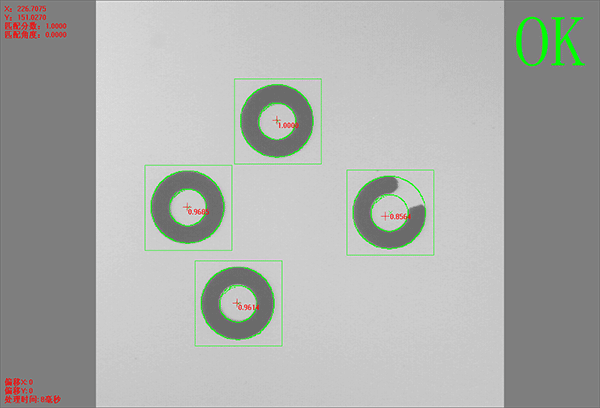
个数:1 个数:4
2.2分数
目标与模板间的相似度分数。分数越高,表示目标与模板越相似。分数在设置值之下的目标,将会被剔除。(请观察下面图中,每个目标的分数)
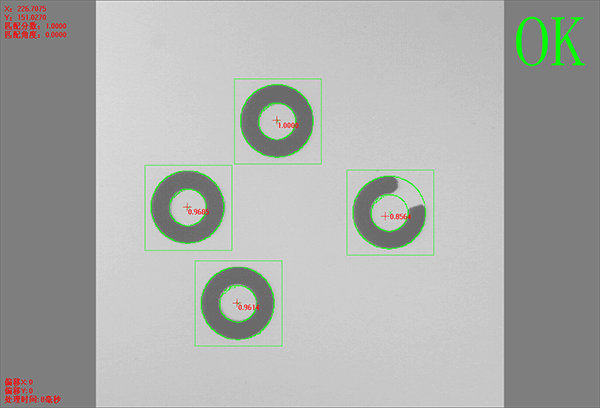
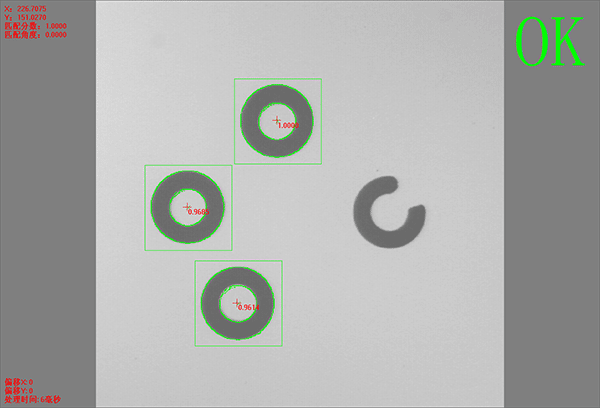
分数:0.8 分数:0.9
2.3比例容差
该方法的使用受限制,不支持比例变化的情况。
2.4角度容差
该方法的使用受限制,不支持角度变化太大的情况。
2.5匹配速度
该参数的取值范围在[0,2]之间,一般情况下,该参数默认为0,表示在速度与搜索准确性上达到最优。当图像质量较差,导致错误搜索或未能搜索到目标时,调整该参数为1或2,可提升搜索目标的准确性,但同时会增加搜索时间。该参数越大,搜索准确性越高,但是搜索时间也越长。
2.6匹配位置
该参数提供了返回目标的辅加选项,可根据以下选项返回目标数据。
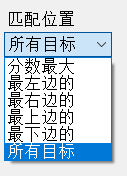
【所有目标】:返回所有的目标
【分数最大】:返回所有目标中分数最大的目标
【最左边的】:返回所有目标中位置最左边的目标
【最右边的】:返回所有目标中位置最右边的目标
【最上边的】:返回所有目标中位置最上边的目标
【最下边的】:返回所有目标中位置最下边的目标
举例:
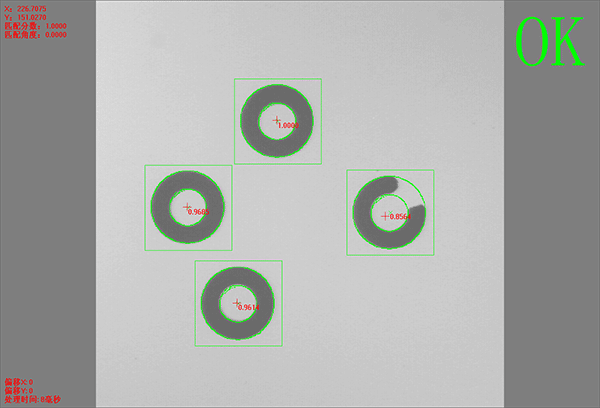
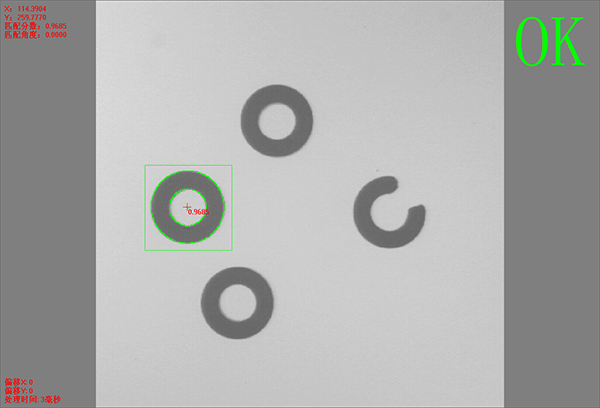
所有目标 最左边的
2.7模板修改
如模板存在干扰的边缘特征点,可以对模板轮廓进行修改优化,从而改善轮廓匹配搜索目标的性能。算法在提取边缘特征点时,将不再考虑被涂的红色区域内的特征点。
2.7.1画笔宽度
改变鼠标画笔的宽度,使修改更便利。
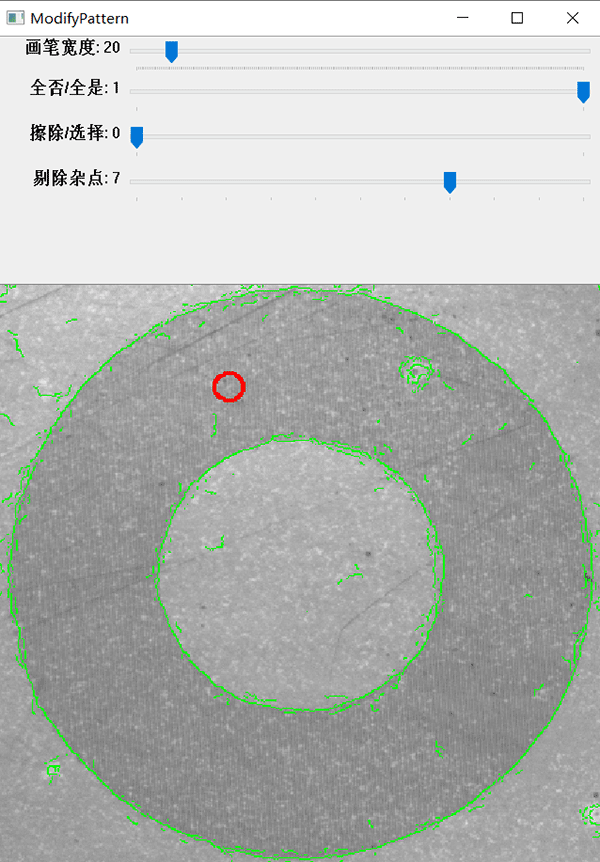
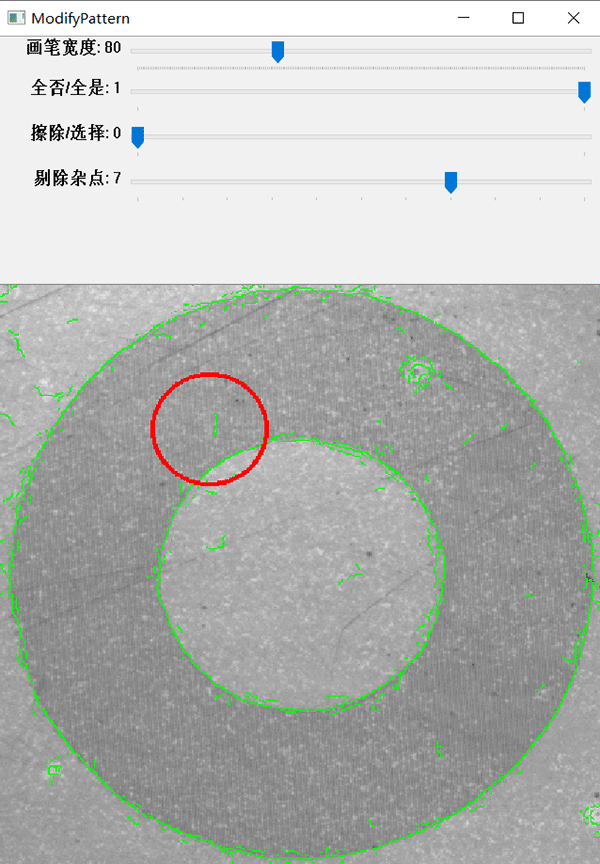
画笔宽度:20 画笔宽度:80
2.7.2全否/全是
全否:即图中所有的轮廓全部不考虑,这时配合【擦除/选择】中的【选择】功能快速提取需要的轮廓。
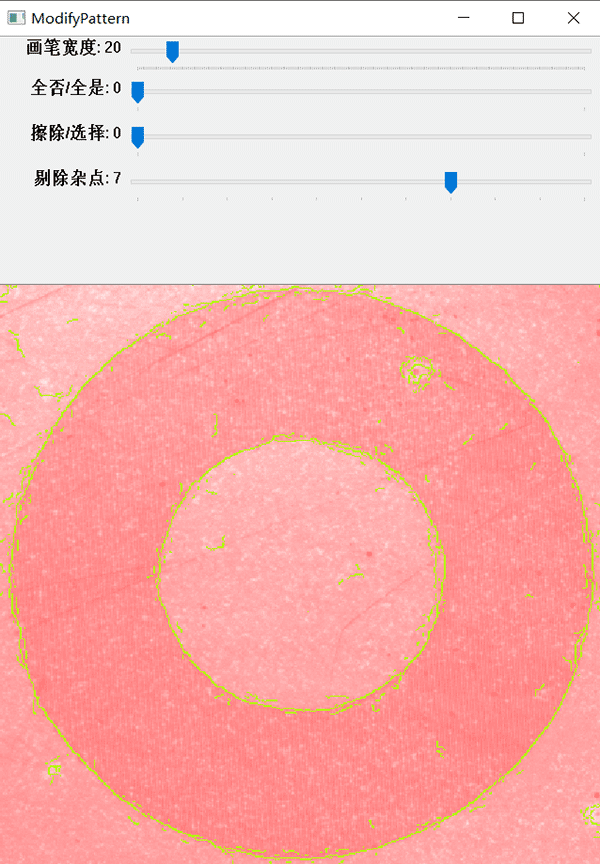
全否
全是:即图中所有的轮廓全部考虑,这时配合【擦除/选择】中的【擦除】功能去除不需要的轮廓。
2.7.3擦除/选择
擦除:使用鼠标画笔去除不考虑的轮廓点
选择:使用鼠标画笔选择考虑计算的轮廓点
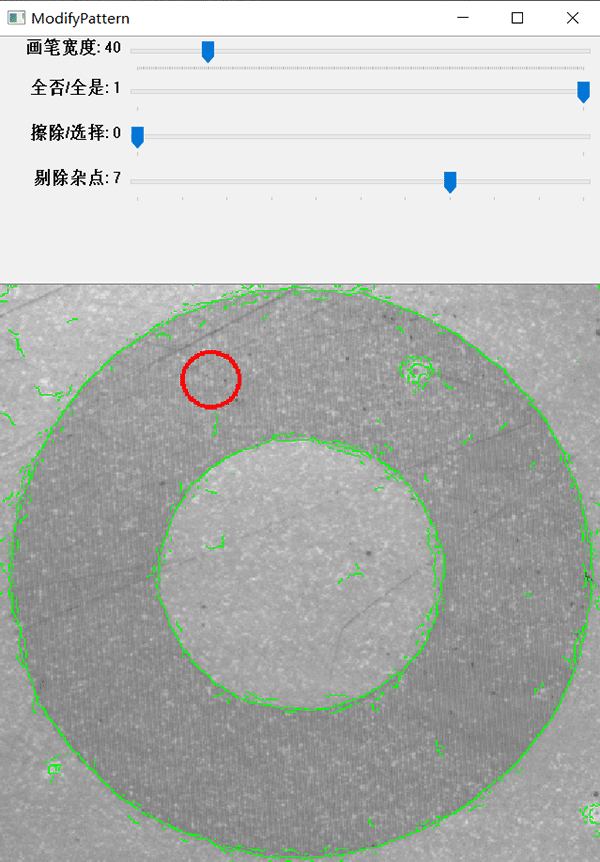
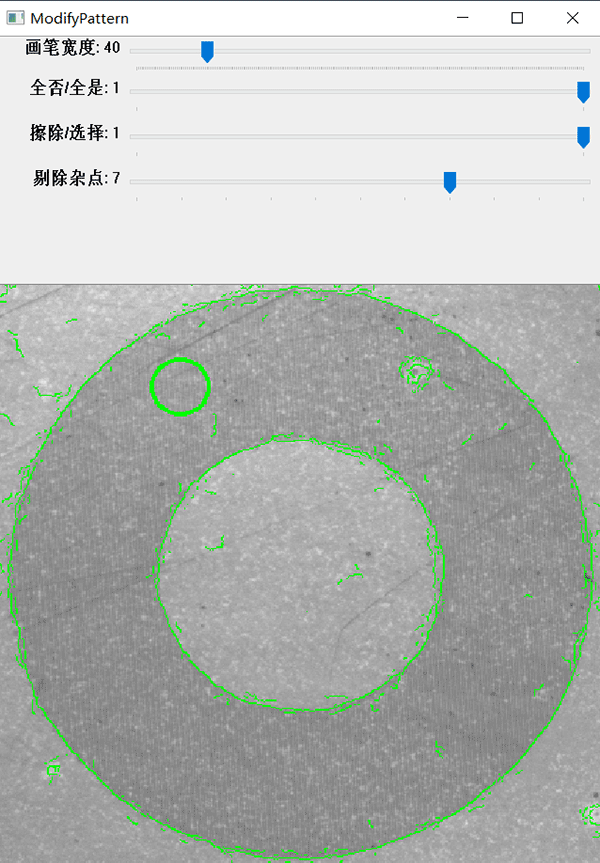
擦除:画笔红色 选择:画笔绿色
【擦除过程】
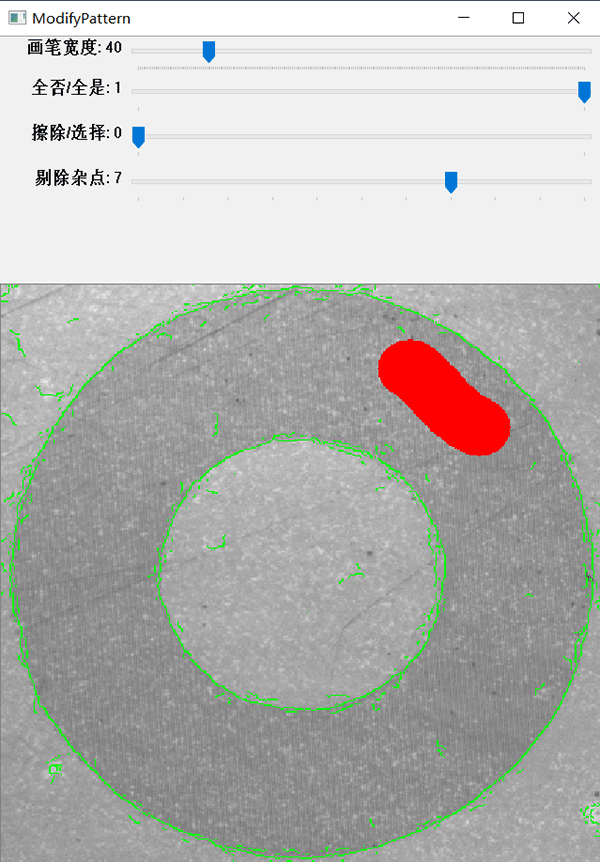
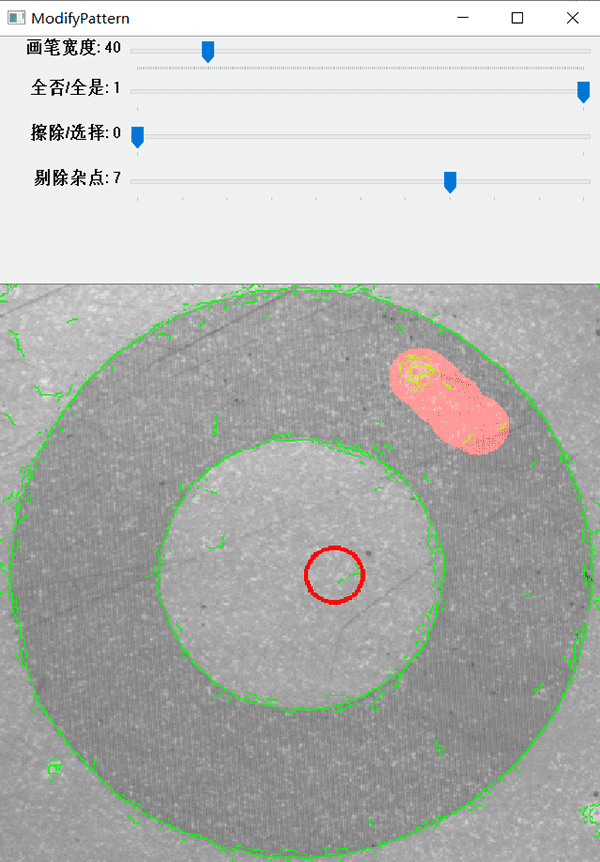
鼠标左键按下并涂画 鼠标左键抬起完成擦除
【选择过程】

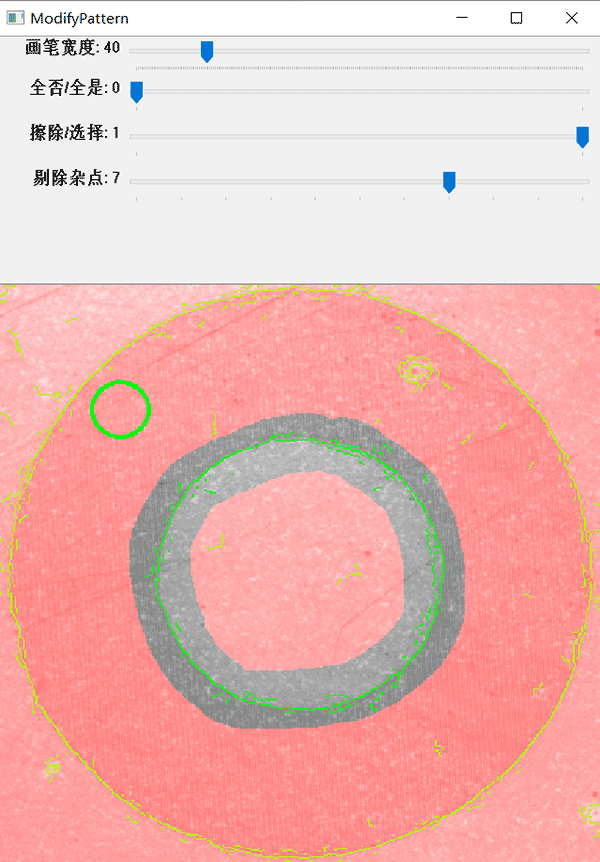
鼠标左键按下并选择 鼠标左键抬起完成选择
2.7.4剔除杂点
当图像的质量较差时,边缘模糊产生大量的杂点;从而增加了搜索的时间,同时影响了搜索的准确性。通过调整【剔除杂点】去除大部分的干扰点,优化了模板的轮廓信息。
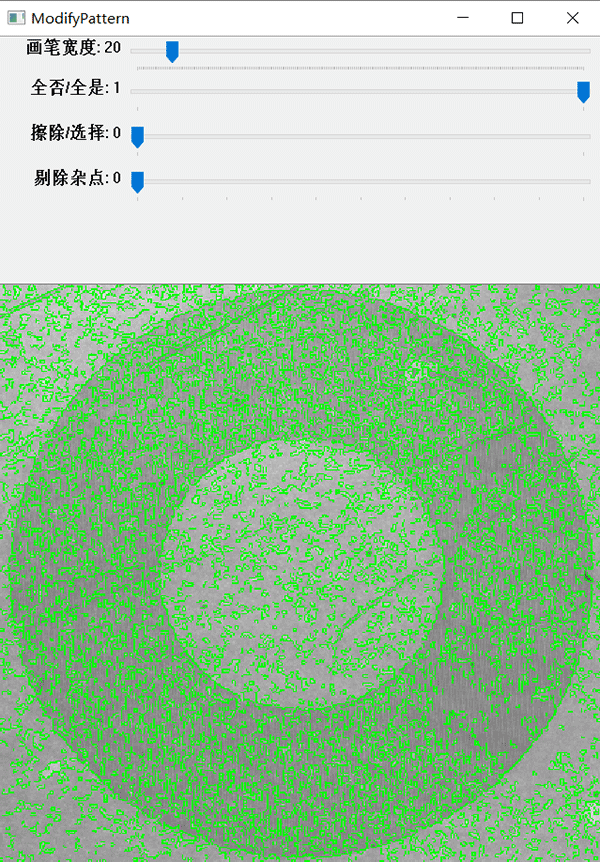
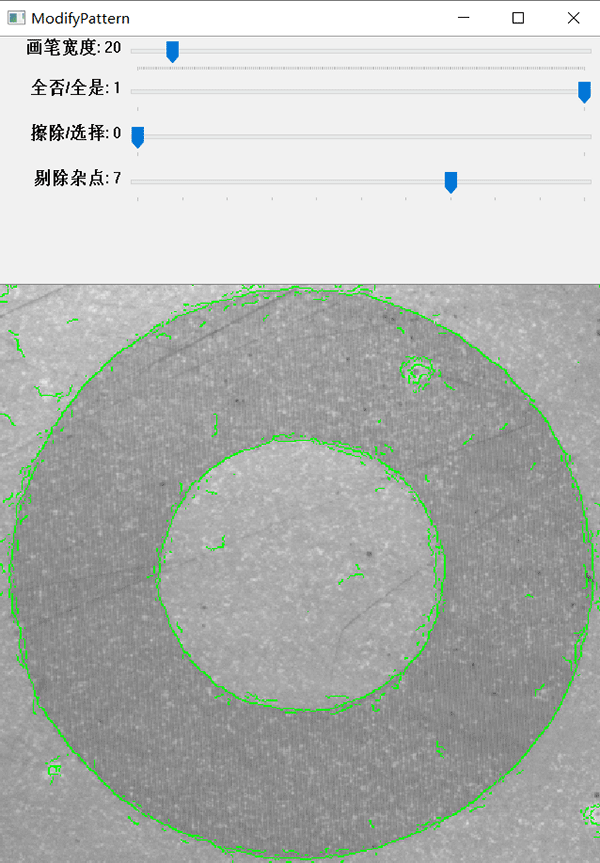
剔除杂点:0 剔除杂点:7
3. 斑点的参数设置
点击高级参数进入参数设置界面。
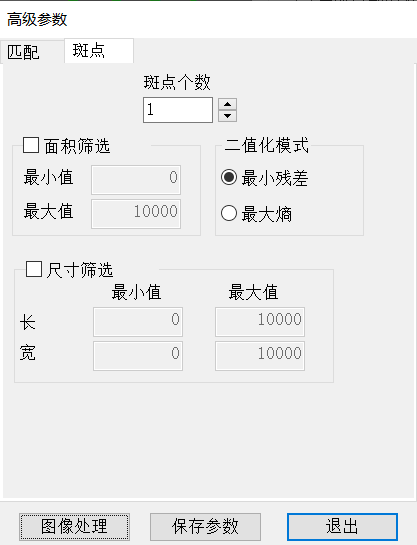
3.1斑点个数
目标区域内的斑点个数必须大于等于设定的个数,否则报错。所有的斑点坐标求平均值作为结果。以下举例:
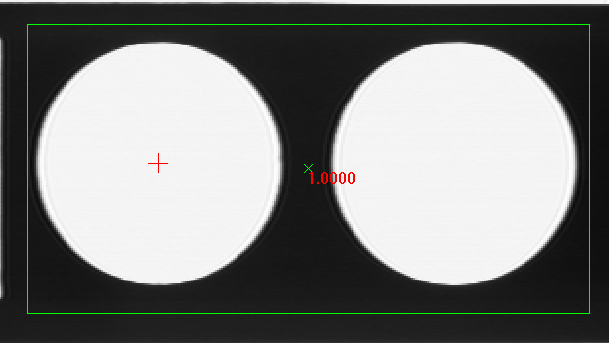
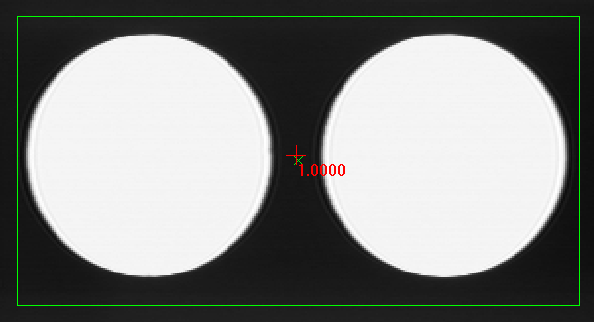
斑点个数:1 斑点个数:2
3.2面积筛选
通过设置面积的最小值、最大值,进行斑点筛选。面积在最小值、最大值之间的斑点被保留,之外的斑点被剔除。

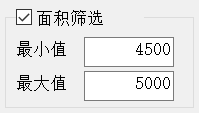
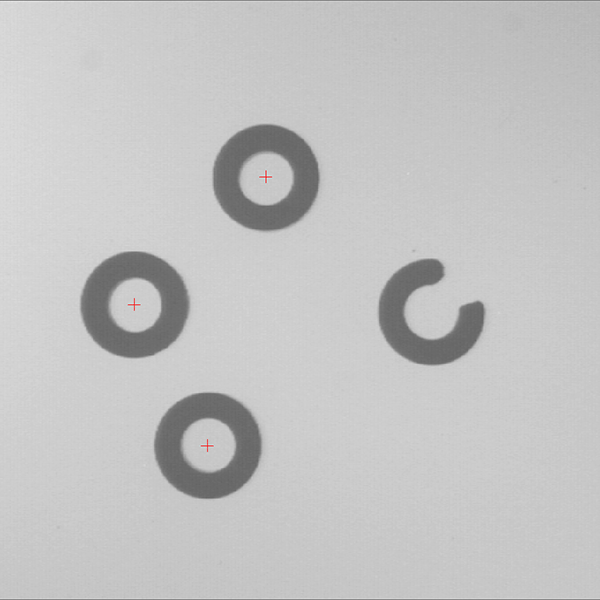
面积筛选前 面积筛选后
3.3尺寸筛选
通过设置尺寸的最小值、最大值,进行斑点筛选。尺寸(长、宽)在最小值、最大值之间的斑点被保留,之外的斑点被剔除。
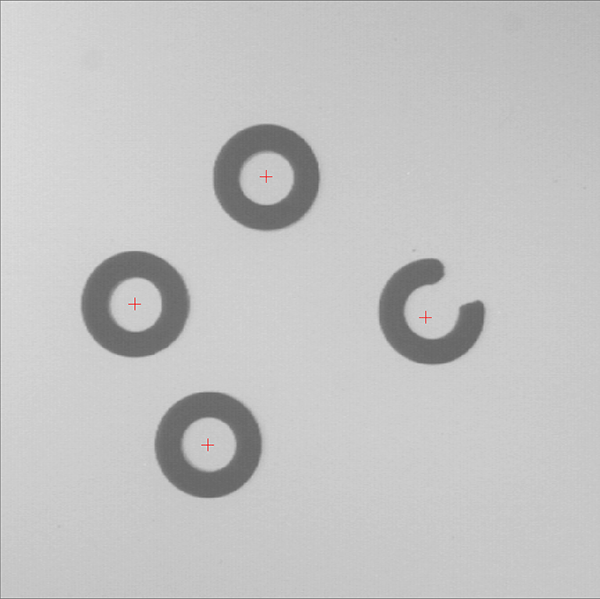
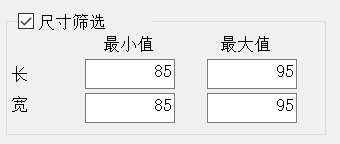
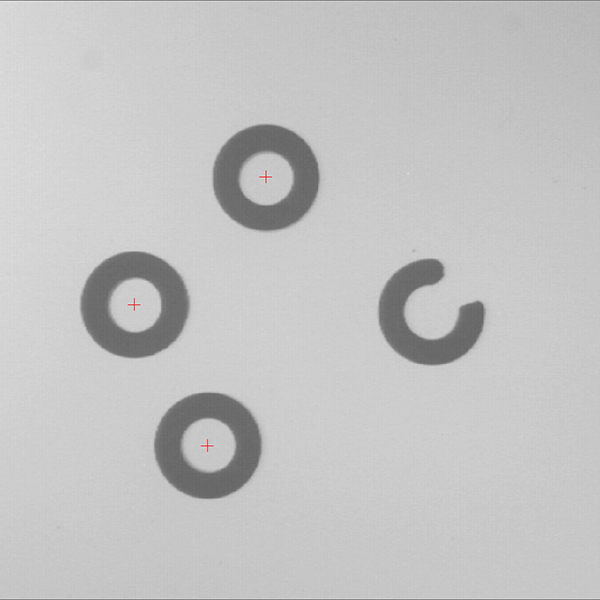
尺寸筛选前 尺寸筛选后
3.4二值化模式
斑点分析的前提是把斑点与背景分割开来。一般情况下,默认使用【最小残差】即可处理绝大部分的图像。当图像明暗不明显,或斑点与背景对比不明显时,使用【最小残差】的效果将受到影响,这时使用【最大熵】会得到较理想的效果。
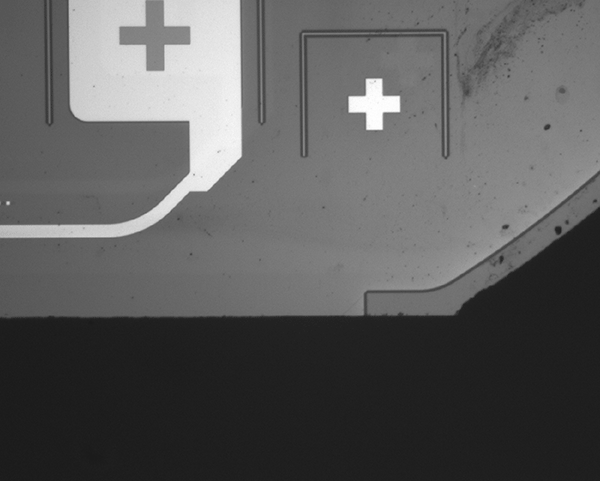
原始图像,小十字目标
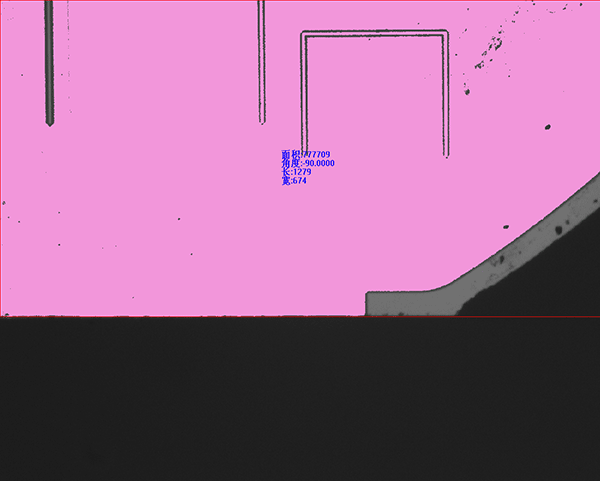
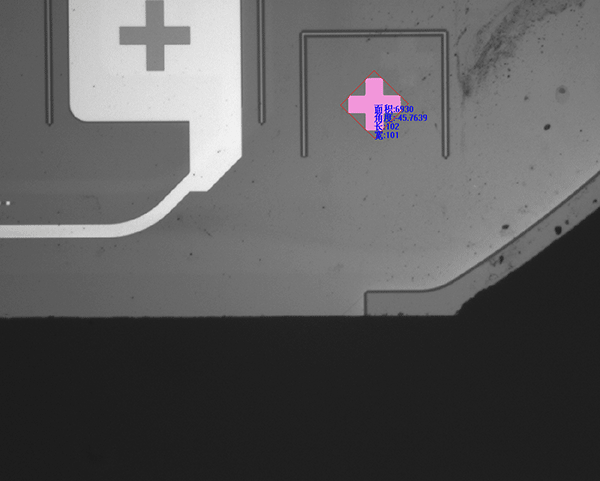
最小残差效果 最大熵效果